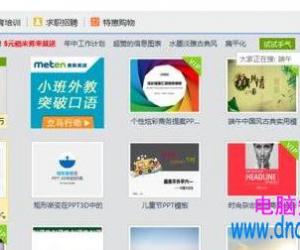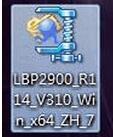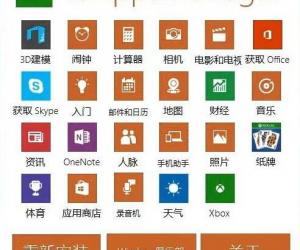Word中导航窗格工具有何作用?一文带你深入了解!
发布时间:2019-04-23 16:27:18作者:知识屋
处理Word文档时需要快速定位到某个文字数据,如果你选择慢慢滑动鼠标进行寻找,这未免有些麻烦,那有没有什么好方法呢?很简单,Word中的【导航窗格】工具可以帮忙,一起来看文章详细介绍。
如何启用Word中的导航窗格工具?
打开一份Word文档,点击菜单栏的【视图】——【显示】——【勾选导航窗格】,在左侧会显示导航栏目,你就可以大致了解文章内容。
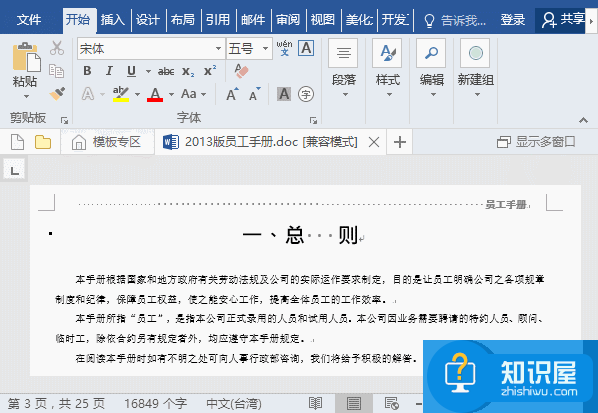
Word中导航窗格工具的作用
快速定位到指定的文本内容
需要查找文章中的某个词组,可以在【结果】文本框中输入具体内容,就会立即定位到相关词组并以黄色高亮显示。
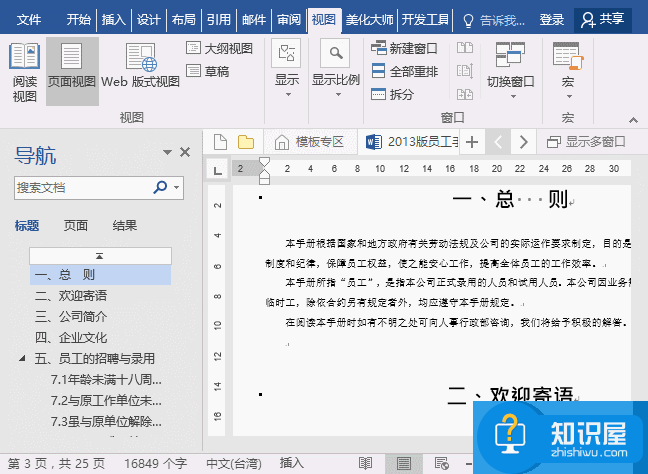
如果需要快速跳转到该标题的起始位置,只需要在导航窗格中单击相应的标题即可。
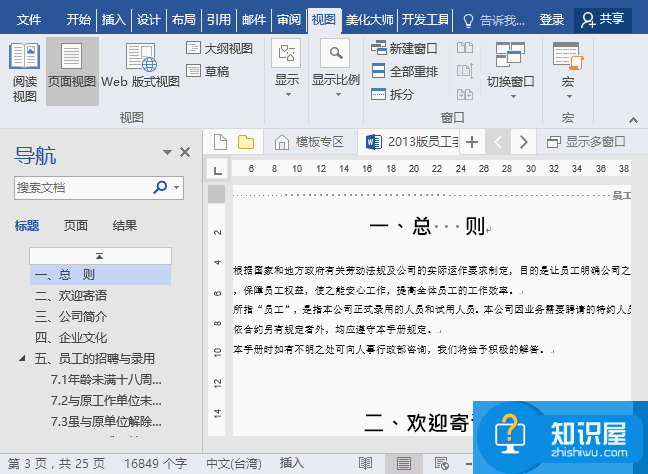
快速调整文档内容的结构
需要调整某些标题的大纲结构,在该标题上右键单击,执行【升级】或【降级】命令即可。
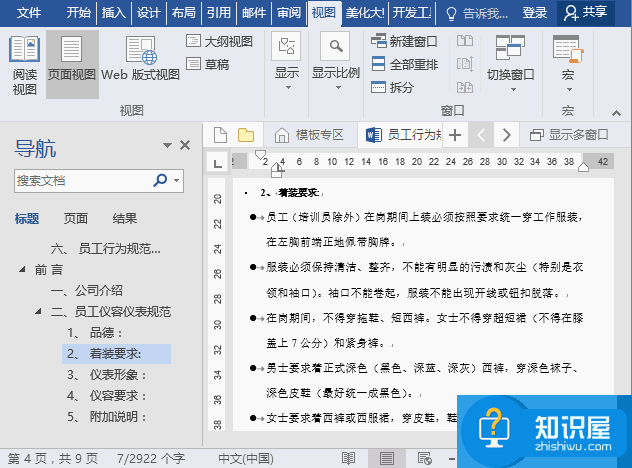
快速移动文本
需要将某一部分内容整体向前、向后移动,可以直接在导航空格中移动大纲结构位,就是这么方便。
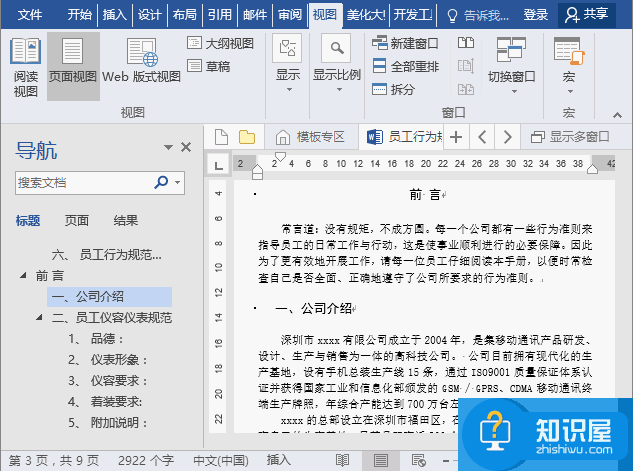
选定内容打印
只需要打印文档中的某章节内容,在导航窗格的某一节标题上单击鼠标右键,选择【选择标题和内容】命令,将该标题下的内容全部选中,然后选择【打印标题和内容】,即可打印该标题及下方的内容。
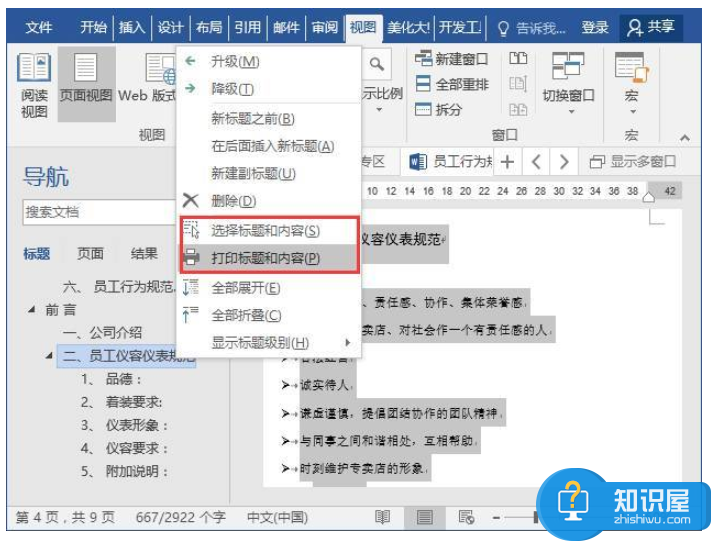
Word中导航窗格工具的作用还是很强大的,大家可千万不要忽略哟!
知识阅读
软件推荐
更多 >-
1
 一寸照片的尺寸是多少像素?一寸照片规格排版教程
一寸照片的尺寸是多少像素?一寸照片规格排版教程2016-05-30
-
2
新浪秒拍视频怎么下载?秒拍视频下载的方法教程
-
3
监控怎么安装?网络监控摄像头安装图文教程
-
4
电脑待机时间怎么设置 电脑没多久就进入待机状态
-
5
农行网银K宝密码忘了怎么办?农行网银K宝密码忘了的解决方法
-
6
手机淘宝怎么修改评价 手机淘宝修改评价方法
-
7
支付宝钱包、微信和手机QQ红包怎么用?为手机充话费、淘宝购物、买电影票
-
8
不认识的字怎么查,教你怎样查不认识的字
-
9
如何用QQ音乐下载歌到内存卡里面
-
10
2015年度哪款浏览器好用? 2015年上半年浏览器评测排行榜!